时间:2015-01-20 17:58:34 作者:qipeng 来源:系统之家 1. 扫描二维码随时看资讯 2. 请使用手机浏览器访问: https://m.xitongzhijia.net/xtjc/20150120/35403.html 手机查看 评论 反馈
因为Ubuntu桌面版不同于Windows系统,很多用户在使用的时候找不到蓝牙耳机设置的地方,从而无法使用蓝牙耳机,下面小编就给大家介绍下Ubuntu桌面版开启蓝牙耳机的方法。
首先把蓝牙耳机匹配好,由于系统默认不会使用蓝牙设备输出声音,需要我们自己在声音设置里面选择播出声音的蓝牙耳机,否则即便蓝牙耳机匹配好了也没有声音。
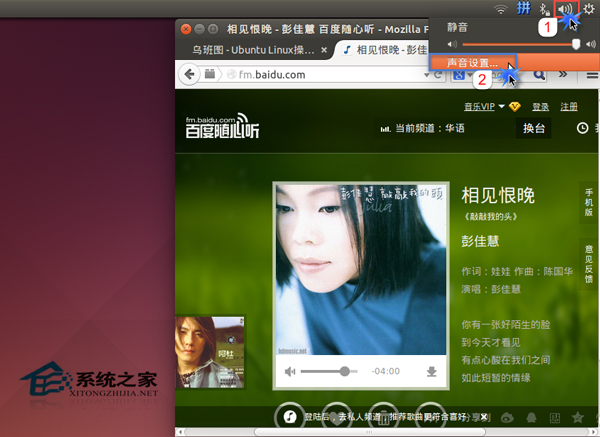
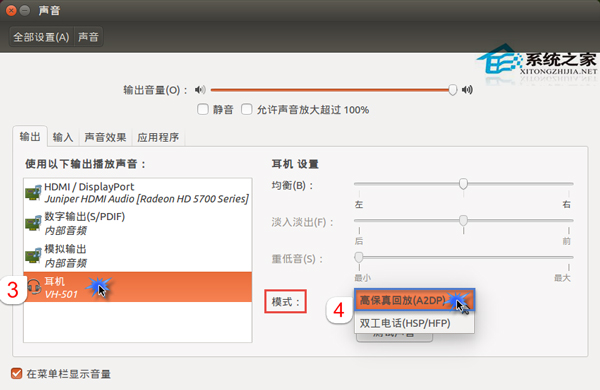
注意:在选择使用蓝牙设备输出声音的时候 模式 选项 选择 高保真回放(A2DP) ,不然音质很差。
上面就是Ubuntu桌面版开启蓝牙耳机的方法,对于有蓝牙耳机而又不知如何设置的朋友来说,本文介绍的方法就能很好的解决你的问题,你学会了吗?
发表评论
共0条
评论就这些咯,让大家也知道你的独特见解
立即评论以上留言仅代表用户个人观点,不代表系统之家立场